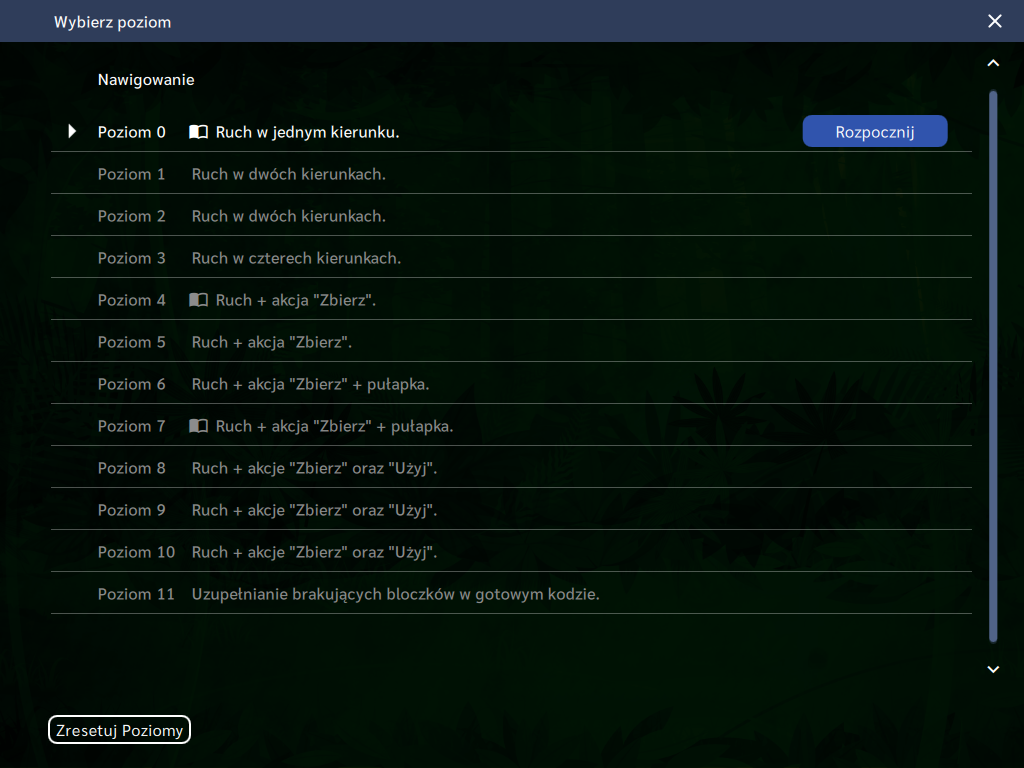Wprowadzenie
Misje Kodiego to trzyczęściowy kurs programowania składający się z 25 interaktywnych aplikacji, w skład którcyh wchodzi 422 poziomów - plansz:
- Część I - 8 aplikacji - 130 plansz
- Część II - 8 aplikacji - 140 plansz
- Część III - 9 aplikacji - 152 plansze
Po uruchomieniu gry mamy do wyboru następujące opcje:
Wybór poziomu gry
Po kliknięciu w przycisk Rozpocznij wyświetli się lista poziomów danej aplikacji.
Po zaznaczeniu wybranego poziomu pojawia się przycisk Rozpocznij, który przenosi nas do kolejnych ekranów gry.
Po rozwiązaniu planszy na liście z poziomami pojawia się ikonka informująca o zaliczeniu danego poziomu.
Ekran wyboru poziomu gry pokazano na poniższym rysunku.
Instrukcja w aplikacji
Aplikacja posiada wbudowaną instrukcję - samouczek, dostępną pod przyciskiem Ucz się.
W dziale Ucz się dowiesz się jakie misje czekają na Ciebie w trakcie gry. Znajdziesz również wskazówki dotyczące tworzenia kodu oraz stosowania podstawowych konstrukcji programistycznych, takich jak warunki, pętle iteracyjne oraz funkcje.
Widok pierwszego okna instrukcji pokazano na poniższym rysunku.
Panel gry
Po wybraniu poziomu i rozpoczęciu gry przechodzisz do ekranu z widokiem planszy i edycją kodu. Na górnej belce w oknie aplikacji znajdują się przyciski opisane w Tabeli: Opcje podstawowe zarządzania aplikacją.
Tabela: Opcje podstawowe zarządzania aplikacją.
| Opcja | Akcja po naciśnięciu |
|---|---|
| Po kliknięciu w tą ikonkę możesz zakończyć grę i przejść do głównego menu. | |
| Po kliknięciu w tą ikonkę możesz przejść do instrukcji gry, nie tracąc dotychczas ułożonej sekwencji na planszy. | |
| Po kliknięciu w tą ikonkę możesz szybko policzyć pola na planszy. | |
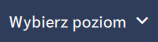 |
Po kliknięciu w Wybierz poziom możesz przejść do ekranu z wyborem poziomu gry. |
Tworzenie i edycja kodu w aplikacji - podstawowe informacje
Aby rozpocząć tworzenie kodu, wystarczy wybrać bloczek z narzędziownika u dołu ekranu. Nazwy oraz przykłady użycia każdego bloczka zostały opisane w instrukcji.
W celu skasowania wybranego bloczka, zaznacz go a następnie kliknij ikonkę X.
W narzędziowniku znajduje się wiele bloczków, które zostały przydzielone do kategorii. Kliknij w inną kategorię, żeby zmienić zestaw bloczków.
Jeśli chcesz skasować cały utworzony kod, kliknij na ikonkę kosza w panelu z kodem.
Po utworzeniu algorytmu z rozwiązaniem dla planszy, sprawdź swoje rozwiązanie, klikając w przycisk Uruchom , aby uruchomić program i bohatera na planszy. Jeśli stworzony przez Ciebie kod będzie poprawny, przejdziesz do następnego poziomu gry.
Tabela: Polecenia-bloczki w aplikacji Misje Kodiego
| Symbol / Bloczek | Znaczenie - instrukcja dla robota |
|---|---|
 |
Jedź w prawo |
 |
Jedź w lewo |
 |
Jedź do góry |
 |
Jedź do dołu |
 |
Zbierz |
 |
Użyj |
 |
Naciśnij |
 |
Popchnij |
 |
Powiedz |
 |
Wyślij wiadomość |
 |
Czekaj |
 |
Pętla licznikowa |
 |
Pętla warunkowa |
 |
Instrukcja warunkowa: Jeżeli |
 |
Instrukcja warunkowa: Jeżeli, jeżeli nie |
 |
Zmienna |
 |
Funkcja dodatkowa |